本文介紹在VMware vSphere虛擬化架構環境內,有哪一些技法可以協助複製所需要的虛擬機器,以及在這些可以因應不同需求情境而採取的眾多技法當中,是否真有一秒就能夠完成虛擬機器複製的不傳秘訣。
記得主機虛擬化的技術剛起步時,即便當時還有許多功能方面的限制,像是系統穩定性、Guest OS的相容性、實體主機轉換虛擬機器以及動態資源配置等問題,讓許多IT單位望之卻步,但是筆者就已經愛上這樣應用,其中最主要的原因之一,就是這項技術帶來了彈性的電腦主機管理能力。
早期還沒有虛擬機器的應用之前,相信有許多IT工作者經常為了測試某一項新的IT技術,必須到處向硬體廠商租借伺服器主機來架設所需要的模擬環境,例如想要架設一個Exchange Server 2007的拓樸模擬環境,若要徹底完整測試每部伺服器角色的功能,就要有五部實體的電腦主機來協助進行這一項測試,而這還不包括所需的實體網路連接。
而對於網站應用程式的研發部分,如果想要測試前端主機的網路負載平衡,以及後端資料庫系統的叢集容錯備援機制,那得動用多少實體主機才能執行這項任務,整個過程從計畫到實踐得花費掉多少時間與人力成本。
如今虛擬化平台的使用,也已不再像它剛興起的時候,都只是被當作一個小玩具來玩玩而已,而是已成為主流的IT技術,更是雲端運算技術的基礎建設。它讓所有IT人員不僅將其部署於生產環境內,對於平日許多的系統、應用程式、網路、資訊安全等技術議題,通通都可以透過簡易的操作來快速完成。
更令人驚奇的是,如果想要測試VMware vSphere、Microsoft Hyper-V、Citrix XenServer等主流虛擬化架構,同樣也不必像過去一樣,得去向硬體廠商借相容的伺服器主機。只要一部支援虛擬化技術(Virtualization Technology)的PC或Notebook,就能夠輕鬆地建立所謂的巢狀式虛擬化(Nested Virtualization)。
有了成熟虛擬技術的應用之後,對於主機系統的快速複製,就不必像處理實體主機的方式,必須透過一些磁碟分割區的複製工具(例如Norton Ghost)來進行硬碟的複製作業,並且還只能夠還原至擁有相同硬體規格的主機內,這在標準伺服器硬體的管理上肯定行不通的。
在現今全球最先進的VMware vSphere架構環境中,從資料中心到獨立的ESXi主機建置,都能夠在面對不同的情境時,採用相對的方案來解決虛擬機器的複製需求。
接下來就一同來學習在vSphere 6.x虛擬化架構中,針對虛擬機器的各種快速複製技巧,並且也將示範目前最夯的一秒複製功能。
TOP 1:結合VMware Workstation複製本機虛擬機器
筆者過去曾經分享過VMware Workstation與VMware vSphere之間的關係,簡單來說,在基本的管理作業上,VMware Workstation除了可用來管理IT人員自己在測試階段中的虛擬機器外,也能夠連線管理遠端另一部VMware Workstation所共用的虛擬機器,以及在vSphere架構中的虛擬機器,也就包含了對於vCenter Server或ESXi主機的基本連線管理。
提到本地虛擬機器的複製功能,就必須先了解VMware Workstation和獨立主機的ESXi系統在這方面有何不同。如圖1所示,在VMware Workstation 12.5的虛擬機器管理介面內,可以發現在虛擬機器的右鍵選單中,可以從【Manage】子選單中點選【Clone】來進行複製。
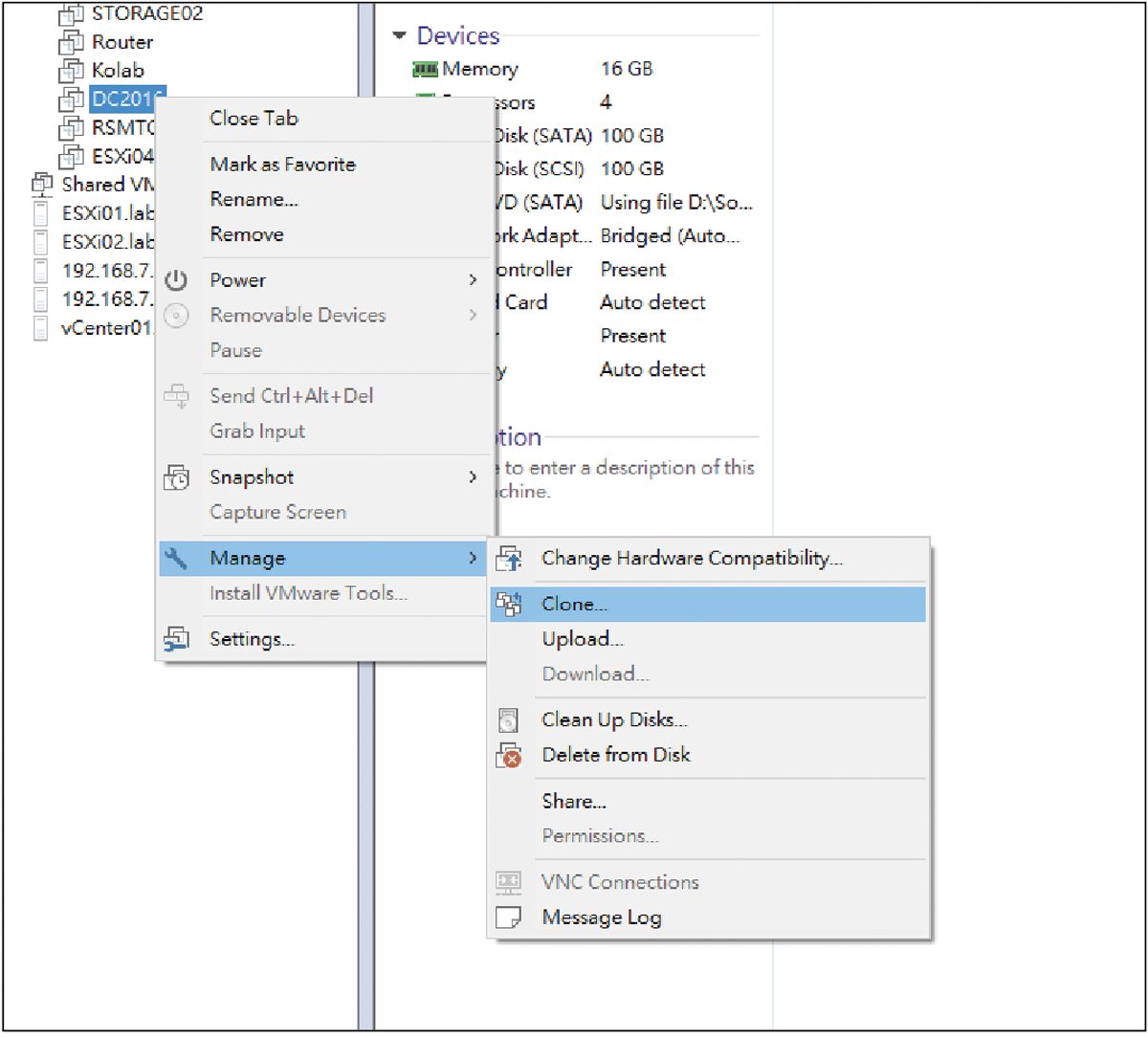 |
| ▲圖1 使用虛擬機器右鍵選單。 |
接著如圖2所示,在「Clone Source」頁面內可以選擇所要複製的來源是現行的虛擬機器狀態,還是已經建立過的任一快照。決定好了之後,按下〔下一步〕按鈕。
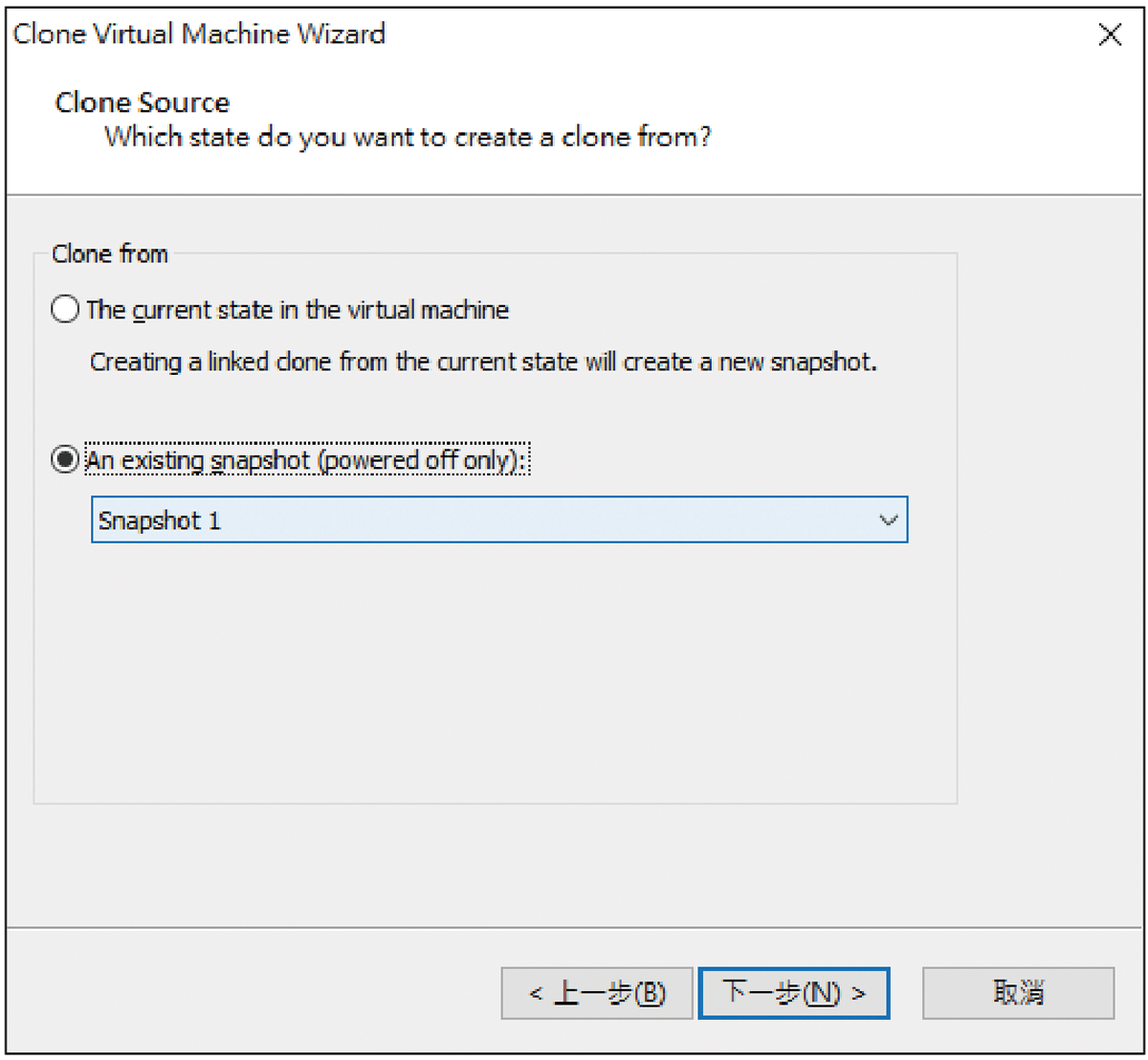 |
| ▲圖2 設定複製來源。 |
如圖3所示,在「Clone Type」頁面中,可以根據實際需求選擇建立連結複本(Create a linked clone),或是建立一個完整的複本(Create a full clone)。前者的做法只是參照原始的虛擬機器,因此只會占用掉少許的磁碟空間,不過缺點是當原始的虛擬機器不能正常存取時,它也將無法運作。